ブログを運営していて怖いのがアドセンス狩りですよね。
アドセンス狩りに遭うとアドセンス広告の配信制限がかかる可能性があり
ブログ収益が激減する可能性があります。
アドセンス狩りを野放しにしておくのは危険で
ブログ運営者としては何かしらの対策が必要です。
今回はアドセンス狩りの対策で使える
AdSense Invalid Click Protectorの使い方と注意点についてまとめました。
そもそもAdSense狩りとは?
そもそもアドセンス狩りとは何なのか?
についてですが、ブログサイトなどに貼ってあるアドセンス広告を
故意にクリックする人たちの行為を”アドセンス狩り”
と一般的に呼びます。
広告が何度も表示されたりクリックされることで、配信停止になったり
最悪アドセンスアカウントもバンされて永久に使えなくなることも。
Googleは公式で以下のようにアドセンスのクリックに関して公表しています。
Google 広告のクリックは、ユーザーの純粋な興味で行われる必要があります。Google 広告を作為的にクリックまたは表示する行為は固く禁止されています。禁止されている行為には、反復的な手動のクリックや表示、クリックや表示を自動生成するツールの使用、ロボットや不正なソフトウェアの使用などがありますが、これらに限定されません。サイト運営者様がご自身のサイトに表示される広告をクリックする行為は、どのような理由があっても認められません。
引用元:Adsenseヘルプ
- 広告のクリックはユーザーの純粋な興味で行われる必要がある
- わざとクリックする行為や表示させる行為は禁止
- 手動のクリックやロボットの不正クリック・サイト運営者のクリックも禁止
手動だったり自動的にクリックを仕掛けてくるロボットだったり
そしてサイト運営者自身のクリックについても
固く禁じられているのです。
アドセンス狩りの目的は
- ただのストレス発散
- 上位表示されてるブログサイトの邪魔をしたい
- アドセンスに合格できない人の妬み
などが推測されます。
Twitterなどで、
アドセンス合格した!!!
と自分のブログのURL付きで嬉しい報告をされる方もいらっしゃいますが
世の中には祝福してくれる人もいれば
妬む人・困らせてやりたい人もいます泣
報告はいいですが絶対にURLを公開することはやめましょう。
AdSense Invalid Click Protectorの導入方法
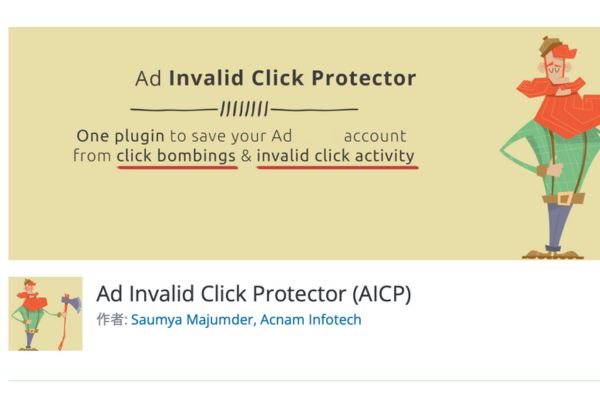
AdSense Invalid Click Protectorの導入方法についてまとめました。
AdSense Invalid Click Protectorとは?
そもそもAdSense Invalid Click Protectorとは、
- 不正クリックをするユーザーをブロック
- ブロックしたIPアドレスをアクセス不可に
- ブロック回数をカウントしてくれる
という機能を持っています。
かなり便利なツールですので、インストール方法も見ていきましょう!
インストール方法
まずインストール方法ですが
ダッシュボード⇨プラグイン⇨新規追加で追加していきます。
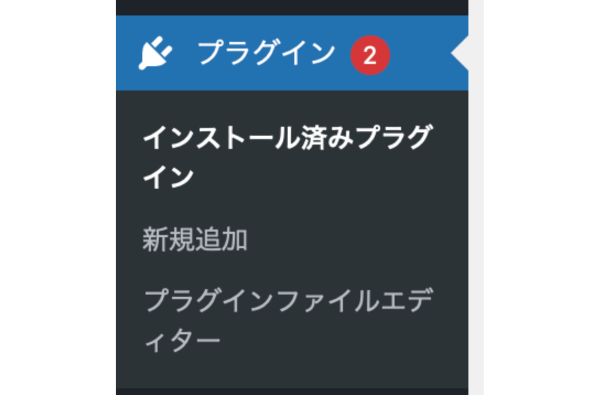
検索窓に
AdSense Invalid Click Protector
と入力すると
該当のプラグインが登場しますのでインストール・有効化しましょう!
設定方法
AdSense Invalid Click Protectorの設定方法についてみていきます。
プラグイン⇨インストール済みプラグインに進み
AdSense Invalid Click Protectorの”Settings”をクリック
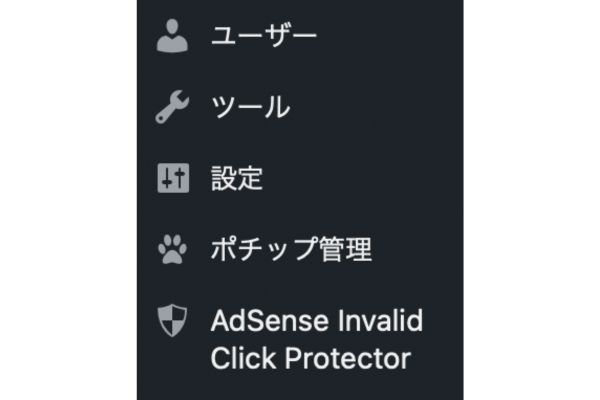
すると設定画面が開きます。
設定箇所は
- 広告をクリックする上限回数
- 時間間隔
- 訪問者のアクセスを制限する日数
となってます。
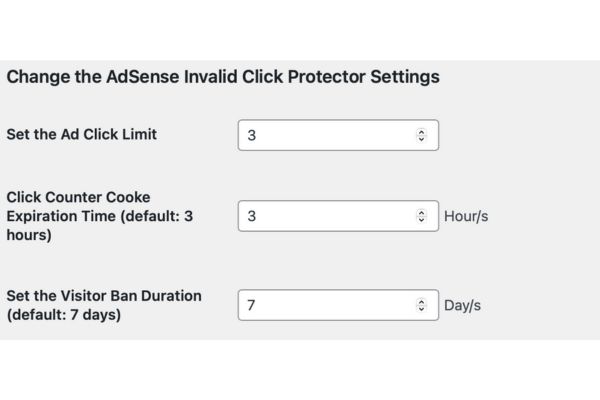
デフォルトで
- 広告をクリックする上限回数(Set the Ad Click Limit):3
- クリックの時間・間隔(Click Counter Cooke Expiration Time):3
- 訪問者のアクセスを制限する日数(Set the Visitor Ban Duration):7
となってますが、こちらはお好みで設定していきましょう!
ちなみに私はデフォルトです!
ここで、プラグイン自体の設定は終了です。
次にアドセンスの広告自体を強化する広告タグをfunction.phpで作成していきます!
AdSense Invalid Click Protectorはfunction.phpの設定も必須
プラグインの設定だけじゃなく
AdSense Invalid Click Protectorを有効化するためには
funkution.phpの設定も必須です。
function.phpとは何?注意点も!

そもそもfunction.phpとは何なのかを抑えていきましょう。
function.phpはWordPressのテーマに必須のファイルです。
PHPを書くことを目的としています。
PHPとはWordPressのカスタマイズに必須のプログラミング言語のことです。
重要なファイルなので、書き込んで間違ってしまうと
サイトが使えなくなる可能性もあるのでここは
プラグインを使用して簡単に設定できる方法についてまとめました。
その1:Code Snippetsをインストール
まずプラグインのCode Snippetsをインストールしていきます。
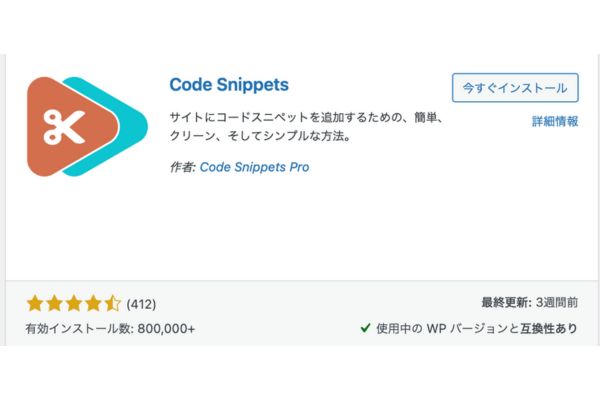
インストール手順は
- プラグイン→新規追加でCode Snippetsを追加
- 今すぐインストール→有効化をクリック
することでインストールが可能です。
その2:PHPファイルを新しく作成
Code SnippetsでPHPファイルを作成していきます。
インストールしたら、ダッシュボードにSnippetsという
メニューが追加されてます
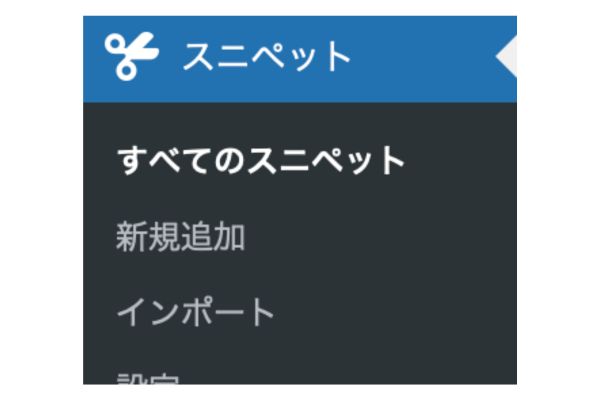
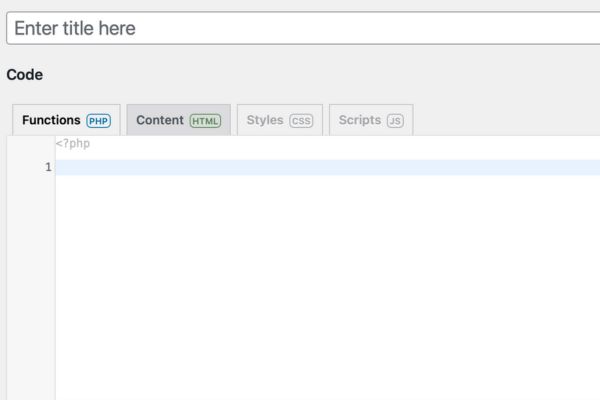
- Add Newをクリック
- Add New Snippetに好きなタイトルを追加(AdSense1など)
- Code (PHP)の枠にコードを貼り付ける
の手順で設定していきます。
コードは以下のコードになります。
function ad01Func() {
if( aicp_can_see_ads() ) {
$adCode = '
<div class="aicp">ここにアドセンスコードを貼り付ける</div>
'; return $adCode; } else { return '
<div class="error">広告の表示がブロックされています。</div>
'; } } add_shortcode('ad01', 'ad01Func');ここにアドセンスコードを貼り付ける
には、ご自身のアドセンスコードを貼り付けることになります。
その3:広告コードの取得
Googleアドセンスから広告コードを取得しましょう。
取得方法は
- アドセンスのメニュー 広告⇨広告ユニットごと
- 既存の広告ユニットの広告を選択
- 広告コードをコピーできる画面に遷移するのでそこでコピー
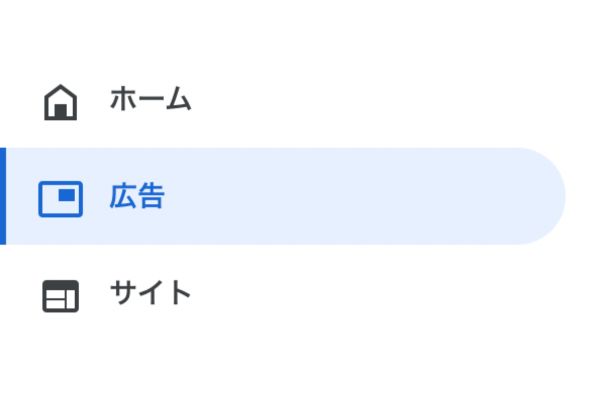
広告を押下
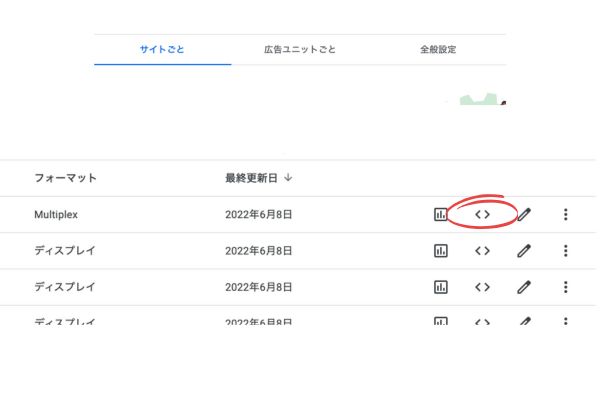
広告ユニットごとをクリックして
タグを表示させる
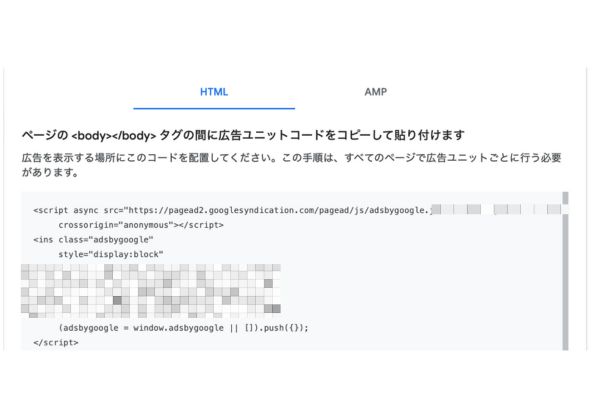
このタグをコピペして次へ
その4:コードを貼り付けてショートコード化
コピーしたコードをphpファイルに貼り付けます。
その2:PHPファイルを新しく作成
で共有した、コード
function ad01Func() {
if( aicp_can_see_ads() ) {
$adCode = '
<div class="aicp">ここにアドセンスコードを貼り付ける</div>
'; return $adCode; } else { return '
<div class="error">広告の表示がブロックされています。</div>
'; } } add_shortcode('ad01', 'ad01Func');ここにアドセンスコードを貼り付ける
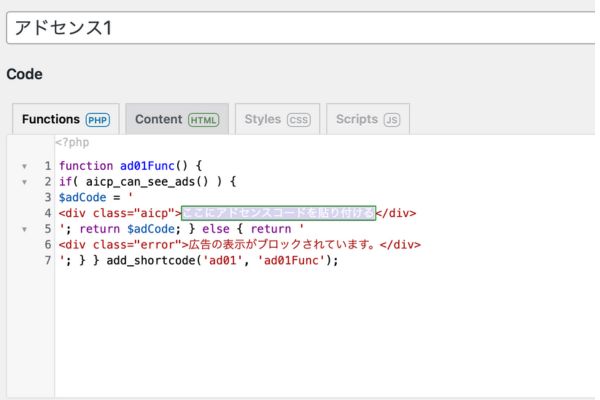
の部分に、ご自身のアドセンスの広告タグを貼り付けましょう。
貼り付けたら
Save Changes and Activate
を押下して完了です!
その5:タグを記事に貼り付ける
function.phpの書き換えによって強化された広告を記事に貼っていきましょう。
先ほどの操作で
'; } } add_shortcode('ad01', 'ad01Func');という最後の行によって
ad01というショートコードが完成しているので
完成したショートコードを記事中に貼っていきます。
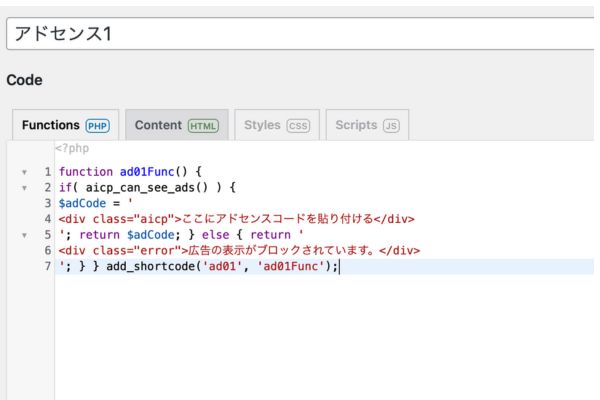
[ad01]というタグを記事中に貼っていきましょう。
記事中に直接貼る場合は
[ad01]と入力するだけで完了ですが、しっかり表示されているか
公開画面を見ながら確認しましょう。
広告が複数ある場合
広告タグを使い分けてたり複数使用している場合は
手順その2〜その5までを繰り返しつつ
タグを複数作成していきます。
【注意】AdSense Invalid Click Protectorを過信してはいけない

AdSense Invalid Click Protectorを導入したから完璧にアドセンス狩りを阻止できるかというと阻止することはできません。
その理由や注意点についてここではまとめました。
スマホは対象外
まずスマホやタブレットからの不正クリックには対応できません。
Does this plugin tracks click on mobile devices?
This plugin doesn’t work on mobile devices such as smartphones and tablets, because this hardware uses a touchscreen instead of a mouse as click input. This design makes the boundary monitoring trick ineffective.
Ad Invalid Click Protectorより引用
This plugin doesn’t work on mobile devices such as smartphones and tablets, because this hardware uses a touchscreen instead of a mouse as click input.
と記載があるように、
タッチスクリーンでのタップには対応できてないので
スマートフォンとタブレットは対象外であることがわかります。
現代ではスマートフォンやタブレット閲覧者が8割を超えると言われています。
このことからもAdSense Invalid Click Protectorでは完全に防ぐことができないことがわかります。
自動広告は対象外
自動広告も対象外となります。
アドセンスの自動広告は広告最適化を自動でおこなってくれて
収益が改善するケースもありますが
アドセンス狩りのリスクを考えると、
自動広告はオフにしておく方が無難でしょう。
【対策5選】AdSense の「広告配信を制限しました」の対処方法まとめ

 こずえ
こずえこんにちは!こずえと申します。
ブログコンサルタントとしてフリーランスで活動してます。
でも元々は大学卒業後周りと同じように企業に入社し会社員として働いていました。
出産から育児復帰後、時短勤務として働き始めましたが
待っていたのは地獄でした…苦笑
人間関係や業務内容のプレッシャーから心身ともに体調を崩し
働き方を見直すことに
そこで出会ったのがブログ
ブログを始めて半年で会社員を辞めて
ブロガーとして最高月収は61万円を達成し40万円を毎月安定的に稼いでいます。
またブログコンサルタントとして現在メインで活動しています。
無料プレゼントやブログのお役立ち情報もこちらで発信しています。



